win7系统恢复选项怎么操作 win7系统恢复选项在哪里设置
更新时间:2023-07-25 11:32:06作者:runxin
我们都知道在win7系统中自带有微软的恢复选项功能,用户在电脑运行出现故障的情况下,如果不想要重装系统,可以尝试通过win7系统的恢复功能来进行修复,将电脑还原到出厂前的状态,可是win7系统恢复选项在哪里设置呢?在本文中小编就给大家介绍的win7系统恢复选项操作步骤。
具体方法:
1,点击桌面左下角“开始菜单”,选择“控制面板”,在控制面板界面找到“备份和还原”选项并点击进入。
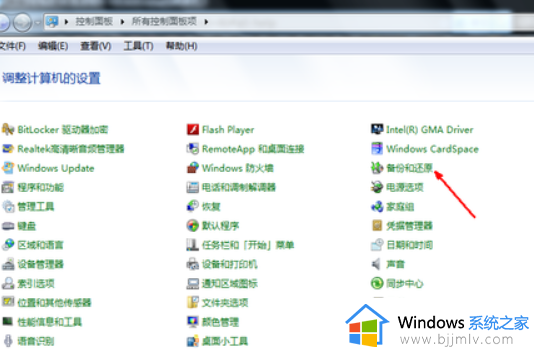
2,出现如图下界面,点击“恢复系统设置或计算机”“注意:如果你的计算机还没有开启还原的功能,就需要先开启这个功能”。
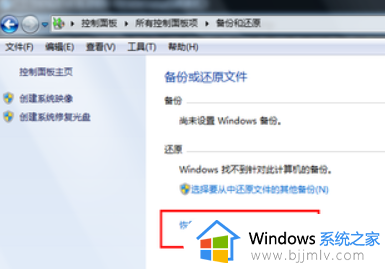
3,出现如图下界面,点击“打开系统还原”如果有账户控制则会有所提示,通过即可。
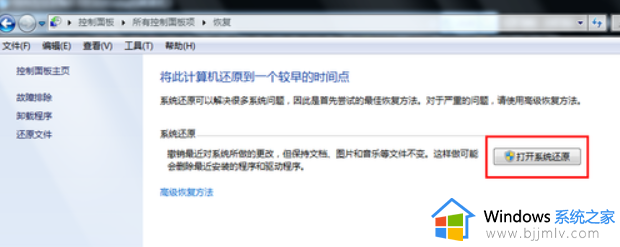
4,开始还原文件和设置的向导,按照提示点击下一步。
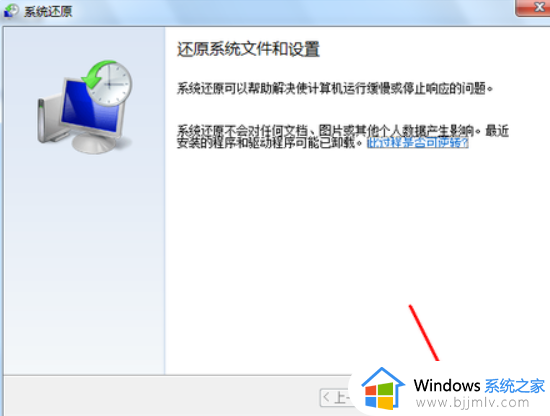
5,在系统还原点的选项当中,我们还需要选择一个还原点,并且要保证所选择的还原点是之前系统正常时的还原点,因为如果是不正常的还原点则会出现问题。
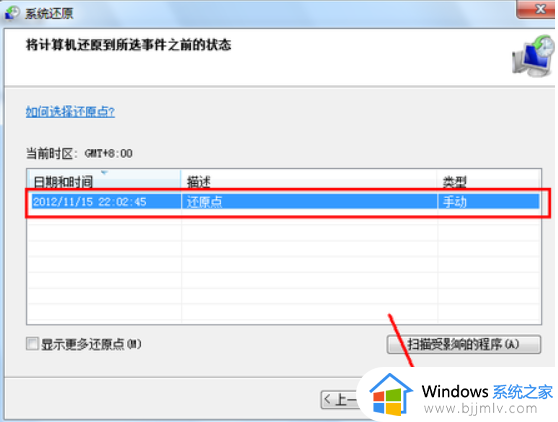
6,之后会出现一个确认还原点的页面,上面显示了关于还原的详细的信息,我们点击完成,开始系统的还原,系统的还原会重启,然后在开机的过程中进入相关的还原操作。
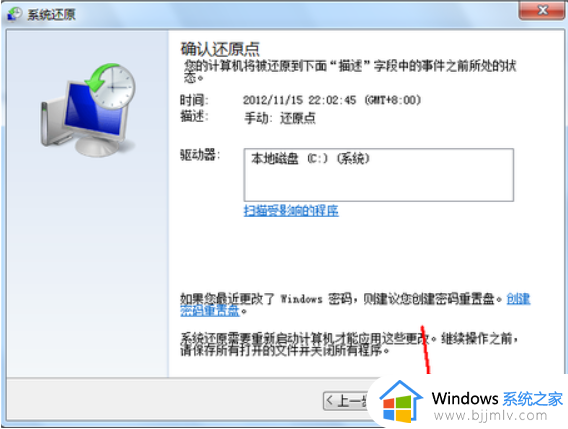
以上就是小编给大家分享的关于win7系统恢复选项操作步骤了,还有不清楚的用户就可以参考一下小编的步骤进行操作,希望本文能够对大家有所帮助。
win7系统恢复选项怎么操作 win7系统恢复选项在哪里设置相关教程
- win7系统恢复选项怎么操作 win7怎样恢复系统还原
- win7怎么打开文件夹选项 win7系统文件夹选项在哪里
- win7恢复系统怎么操作 win7恢复系统按哪个键
- win7怎么恢复电脑系统还原 win7电脑系统恢复怎么操作
- win7一键恢复系统怎么操作 win7怎么一键恢复电脑系统
- win7旗舰版系统恢复怎么操作 win7旗舰版系统重置的方法
- win7系统启动项在哪里设置 win7电脑怎么设置启动项
- win7的启动项在哪里设置 win7系统启动项怎么设置
- win7重置系统怎么操作 win7如何恢复出厂设置
- 联想笔记本win7系统恢复出厂设置在哪里 win7联想笔记本怎么恢复出厂设置
- win7系统如何设置开机问候语 win7电脑怎么设置开机问候语
- windows 7怎么升级为windows 11 win7如何升级到windows11系统
- 惠普电脑win10改win7 bios设置方法 hp电脑win10改win7怎么设置bios
- 惠普打印机win7驱动安装教程 win7惠普打印机驱动怎么安装
- 华为手机投屏到电脑win7的方法 华为手机怎么投屏到win7系统电脑上
- win7如何设置每天定时关机 win7设置每天定时关机命令方法
热门推荐
win7系统教程推荐
- 1 windows 7怎么升级为windows 11 win7如何升级到windows11系统
- 2 华为手机投屏到电脑win7的方法 华为手机怎么投屏到win7系统电脑上
- 3 win7如何更改文件类型 win7怎样更改文件类型
- 4 红色警戒win7黑屏怎么解决 win7红警进去黑屏的解决办法
- 5 win7如何查看剪贴板全部记录 win7怎么看剪贴板历史记录
- 6 win7开机蓝屏0x0000005a怎么办 win7蓝屏0x000000a5的解决方法
- 7 win7 msvcr110.dll丢失的解决方法 win7 msvcr110.dll丢失怎样修复
- 8 0x000003e3解决共享打印机win7的步骤 win7打印机共享错误0x000003e如何解决
- 9 win7没网如何安装网卡驱动 win7没有网络怎么安装网卡驱动
- 10 电脑怎么设置自动保存文件win7 win7电脑设置自动保存文档的方法
win7系统推荐
- 1 雨林木风ghost win7 64位优化稳定版下载v2024.07
- 2 惠普笔记本ghost win7 64位最新纯净版下载v2024.07
- 3 深度技术ghost win7 32位稳定精简版下载v2024.07
- 4 深度技术ghost win7 64位装机纯净版下载v2024.07
- 5 电脑公司ghost win7 64位中文专业版下载v2024.07
- 6 大地系统ghost win7 32位全新快速安装版下载v2024.07
- 7 电脑公司ghost win7 64位全新旗舰版下载v2024.07
- 8 雨林木风ghost win7 64位官网专业版下载v2024.06
- 9 深度技术ghost win7 32位万能纯净版下载v2024.06
- 10 联想笔记本ghost win7 32位永久免激活版下载v2024.06